Позиционирование элементов на странице
Отступы
Для установки отступов у элементов применяются свойства Margin и Padding. Свойство Margin определяет внешний отступ элемента от других элементов или контейнера. А свойство Padding устанавливает внутрение отступы - от внутреннего содержимого элемента до его границ. Оба этих свойства представляют структуру Thickness.
Например, зададим оба отступа в XAML:
<?xml version="1.0" encoding="utf-8" ?>
<ContentPage xmlns="http://xamarin.com/schemas/2014/forms"
xmlns:x="http://schemas.microsoft.com/winfx/2009/xaml"
x:Class="HelloApp.MainPage">
<StackLayout Padding="60">
<BoxView Color="Blue" Margin="50" HeightRequest="100" />
<BoxView Color="Red" Margin="50" HeightRequest="100" />
</StackLayout>
</ContentPage>
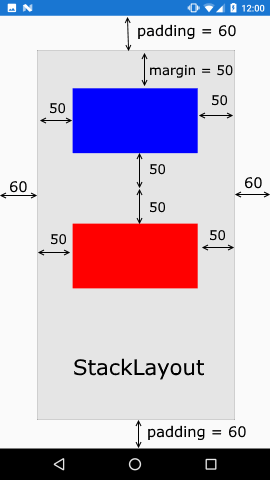
Установка в коде C#:
public class MainPage : ContentPage
{
public MainPage()
{
var stackLayout = new StackLayout
{
Padding = new Thickness(60),
Children = {
new BoxView { Color = Color.Blue, Margin = new Thickness (50) },
new BoxView { Color = Color.Red, Margin = new Thickness (50) }
}
};
Content = stackLayout;
}
}
Кроме того, структура Thickness имеет свойства Left, Top, Right, Bottom, поэтому задать ее определение мы можем тремя способами:
Указать одно значение для отступов со всех сторон
Указать два значения для отступов по горизонтали (слева и справа) и вертикали (сверху и снизу)
Указать четыре значение для отступов для каждой из сторон
Установка в коде:
public class MainPage : ContentPage
{
public MainPage()
{
var stackLayout = new StackLayout
{
Padding = new Thickness(0, 20, 0, 0),
Children = {
new BoxView { Color = Color.Green, Margin = new Thickness (20) },
new BoxView { Color = Color.Blue, Margin = new Thickness (10, 25) },
new BoxView { Color = Color.Red, Margin = new Thickness (0, 20, 15, 5) }
}
};
Content = stackLayout;
}
}
Определение в XAML:
<?xml version="1.0" encoding="utf-8" ?>
<ContentPage xmlns="http://xamarin.com/schemas/2014/forms"
xmlns:x="http://schemas.microsoft.com/winfx/2009/xaml"
x:Class="HelloApp.MainPage">
<StackLayout Padding="0,20,0,0">
<BoxView Color="Green" Margin="20" />
<BoxView Color="Blue" Margin="10, 15" />
<BoxView Color="Red" Margin="0, 20, 15, 5" />
</StackLayout>
</ContentPage>
В отношении отступ надо учитывать следующую вещь: так как на устройствах с iOS верхняя панель занимает 20 единиц, то для iOS желательно устанавливать отступ сверху размером как минимум в 20 единиц, чтобы текст метки не налазил на панель.
В этом случае мы можем глобально установить отступ сверху для всех платформ в 20 или более единиц. Либо можно задать отступ непосредственно только для iOS:
public class MainPage : ContentPage
{
public MainPage()
{
Label header = new Label() { Text = "Привет из Xamarin Forms" };
this.Content = header;
if(Device.RuntimePlatform == Device.iOS)
Padding = new Thickness(0, 20, 0, 0);
}
}
В данном случае с помощью значения Device.RuntimePlatform мы можем получить текстовую метку текущей платформы (например, "iOS", "Android" и т.д.), на которой запущено приложение, и сравнить ее. Константа "Device.iOS" фактически хранит значение "iOS". То есть, если текущая платформа - iOS, установить определенный отступ.
Выравнивание по горизонтали и вертикали
Все элементы, используемые при создании интерфейса, наследуются от класса View, который определяет два свойства
HorizontalOptions и VerticalOptions. Они управляют выравнивание элемента соответственно
по горизонтали и по вертикали.
В качестве значения они принимают структуру LayoutOptions. Данная структура имеет ряд свойств, которые хранят объекты опять же LayoutOptions:
Start: выравнивание по левому краю (выравнивание по горизонтали) или по верху (выравнивание по вертикали)
Center: элемент выравнивается по центру
End: выравнивание по правому краю (выравнивание по горизонтали) или по низу (выравнивание по вертикали)
Fill: элемент заполняет все пространство контейнера
StartAndExpand: аналогичен опции
Startс применением растяженияCenterAndExpand: аналогичен опции
Centerс применением растяженияEndAndExpand: аналогичен опции
Endс применением растяженияFillAndExpand: аналогичен опции
Fillс применением растяжения
Зададим выравнивание в коде C#:
Label header = new Label() { Text = "Привет из Xamarin Forms" };
header.VerticalOptions = LayoutOptions.Center;
header.HorizontalOptions = LayoutOptions.Center;
Аналог в xaml:
<Label Text="Привет из Xamarin Forms" VerticalOptions="Center" HorizontalOptions="Center" />

Выравнивание текста внутри элемента
Выравнивание текста по горизонтали и вертикали задается с помощью свойств HorizontalTextAlignment и VerticalTextAlignment соответственно. В качестве значения эти свойства принимают одну из констант перечисления TextAlignment:
Start: текст выравнивается по левому краю по горизонтали или по верху по вертикалиCenter: текст выравнивается по центруEnd: текст выравнивается по правому краю по горизонтали или по низу по вертикали
Пример на c#:
Label header = new Label() { Text = "Привет из Xamarin Forms" };
header.HorizontalTextAlignment = TextAlignment.Center;
header.VerticalTextAlignment = TextAlignment.Center;
В xaml:
<Label Text="Привет из Xamarin Forms" VerticalTextAlignment="Center" HorizontalTextAlignment="Center" />
- Глава 1. Xamarin и кросс-платформенная разработка
- Глава 2. Графический интерфейс в Xamarin Forms
- Глава 3. Контейнеры компоновки
- Глава 4. Элементы в Xamarin и их свойства
- Позиционирование элементов на странице
- Работа с цветом
- Стилизация текста
- Кнопки
- Текстовые поля
- Контейнер Frame
- BoxView
- Работа с изображениями. Элемент Image
- Выбор даты и времени. DatePicker и TimePicker
- Выпадающий список Picker
- Stepper и Slider
- Переключатель Switch
- TableView
- WebView
- Всплывающие окна
- Таймеры
- Глава 5. Платформо-зависимый код
- Глава 6. Ресурсы и стили
- Глава 7. Привязка в Xamarin
- Глава 8. ListView и работа с данными
- Глава 9. Навигация
- Глава 10. Типы страниц
- Глава 11. Хранение данных. Файлы
- Глава 12. MVVM
- Глава 13. Базы данных SQLite
- Глава 14. Глобализация и локализация
- Глава 15. Взаимодействие с сервером
- Глава 16. Визуальные компоненты ContentView
- Глава 17. Рендеринг элементов управления
- Глава 18. Работа с мультимедиа
- Глава 19. FlexLayout
- Глава 20. Realm
- Глава 21. Entity Framework Core
- Глава 22. Flyout